Introduzione
In questo documento viene descritto come configurare i flussi continui di Cisco Virtualized Voice Browser (CVB).
Prerequisiti
Requisiti
Cisco raccomanda la conoscenza dei seguenti argomenti:
- Cisco Unified Contact Center Enterprise (UCCE) release 12.5
- Cisco Package Contact Center Enterprise (PCCE) release 12.5
- Cisco Customer Voice Portal (CVP) versione 12.5
- Cisco Virtualized Voice Browser (CVB) 12.5
Componenti usati
Le informazioni di questo documento si basano sulle seguenti versioni software:
- Cisco Package Contact Center Enterprise (PCCE) release 12.5
- CVP release 12.5
- Cisco Virtualized Voice Browser (CVB) 12.5
Le informazioni discusse in questo documento fanno riferimento a dispositivi usati in uno specifico ambiente di emulazione. Su tutti i dispositivi menzionati nel documento la configurazione è stata ripristinata ai valori predefiniti. Se la rete è operativa, valutare attentamente eventuali conseguenze derivanti dall'uso dei comandi.
Sfondo
CVB 12.5 introduce una funzione, in cui un servizio di streaming di terze parti può essere utilizzato per fornire uno streaming audio continuo ai chiamanti.
In precedenza, lo streaming audio continuo era supportato nei gateway IOS Voice XML tramite il protocollo RTSP (Real Time Streaming Protocol). In CVB 12.5 il supporto è iniziato nella release 12.5 tramite HTTP(S) senza RTSP.
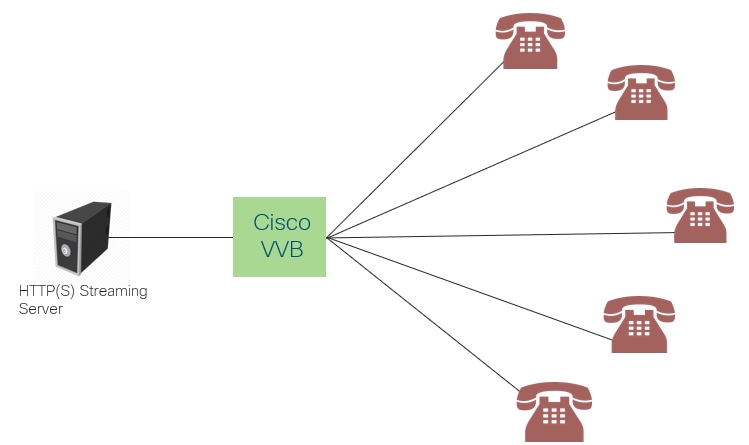
Cisco VB crea una singola connessione con un server di streaming e trasmette l'audio a tutti i chiamanti connessi in attesa della risposta alla chiamata da parte di un agente. Lo streaming audio può essere costituito da musica dal vivo, audio per promozioni, ecc. La memorizzazione nella cache è disattivata per lo streaming audio.
Cisco VB richiede una connessione a Internet, in modo da poter stabilire una connessione con il server di streaming. La durata massima di riproduzione per chiamante è di 30 minuti.
Poiché esiste una sola connessione con un server di streaming, ogni volta che i chiamanti si connettono, sentono lo stesso audio degli altri chiamanti (non dall'inizio dello streaming audio).
Lo sviluppatore dell'applicazione può utilizzare il servizio di streaming per riprodurre un URL di streaming da un server di streaming locale o cloud.
Nota: Cisco VB supporta attualmente lo streaming HTTP(S) per lo streaming del formato wav G711 A-law / U-law 8k
Configurazione
Per abilitare la funzione di streaming audio, configurare la seguente procedura sull'applicazione CVP Call Studio:
Passaggio 1. In CVP Call Studio, aprire l'applicazione e passare all'elemento audio.
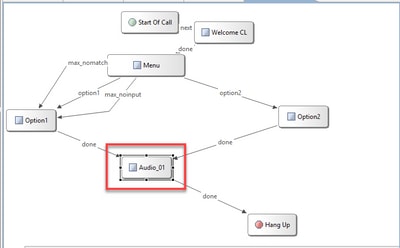
Passaggio 2. Sull'elemento audio, sul lato destro, passare alla scheda audio.
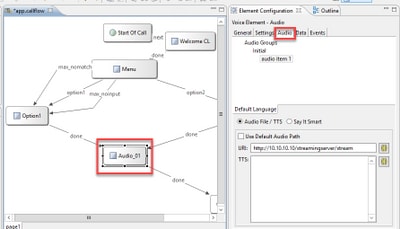
Passaggio 3. Nell'impostazione audio, deselezionare la casella Usa percorso audio predefinito e fornire l'URL del server di streaming nel campo URI.
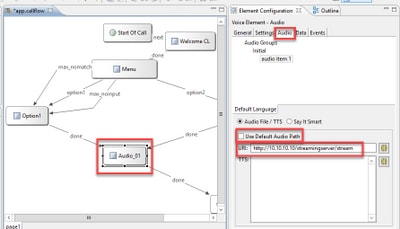
Passaggio 4. Nell'elemento Audio sul lato destro della mano, selezionare la scheda Setting (Impostazione). Nella finestra delle proprietà VoiceXml, aggiungere la proprietà http.streaming e impostare il valore su true, come mostrato nell'immagine.
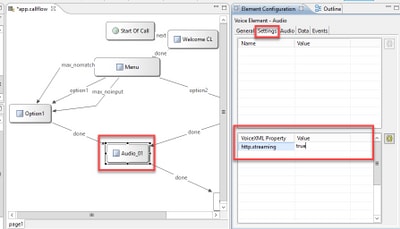
Passaggio 5. Salvare, convalidare e distribuire l'applicazione nel server VXML CVP.
Nota: http.streaming.useragent è un parametro facoltativo che può essere configurato per identificare l'utente. Tuttavia, non è necessario per configurare o abilitare la funzione di streaming audio VB.
Verifica
La procedura di verifica fa effettivamente parte del processo di configurazione.
Risoluzione dei problemi
Non sono attualmente disponibili procedure specifiche per la risoluzione dei problemi relativi a questa configurazione.